索尼笔记本重装系统,图文详解索尼笔记本怎么重装系统
- 2018-06-30 19:48:02 分类:win7
索尼笔记本自推出以来,以其时尚的外观和独特的体验一直深受大家认可,虽然索尼自带一键恢复系统的功能,但有时候是不能使用的,咨询客服也很麻烦,如果我们自己学会重装系统,就方便多了,下面,小编给大家分享索尼笔记本重装系统的经验。
现在索尼笔记本大部分都有自带操作系统,不过仍有一部分的机型是没有操作系统的,需要自己安装,有些人则不喜欢当前的系统想要装其他系统,最近有用户想要给索尼笔记本安装系统,但是不知道具体的步骤是什么,因此,小编给大家准备了索尼笔记本重装系统的图文教程。
索尼笔记本怎么重装系统
准备工作:
制作U盘PE启动盘
网上下载win7系统
索尼vaio笔记本电脑设置USB启动
使用WinRAR等解压工具把索尼笔记本win7系统镜像中的gho文件解压到U盘GHO目录
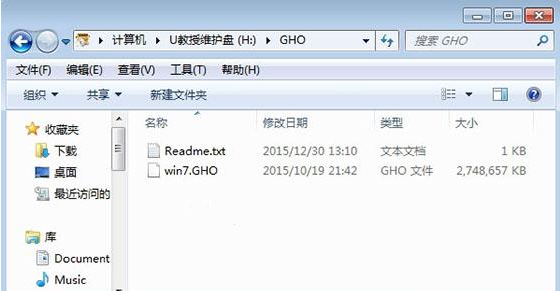
重装系统示例1
在电脑上插入U盘,重启不停按F11选择从介质(USB设备)启动,F11没反应尝试F12/ESC,或关机时按assist键
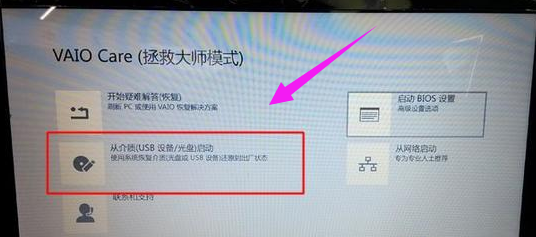
索尼笔记本示例2
启动进入U盘安装界面,选择【02】启动pe系统
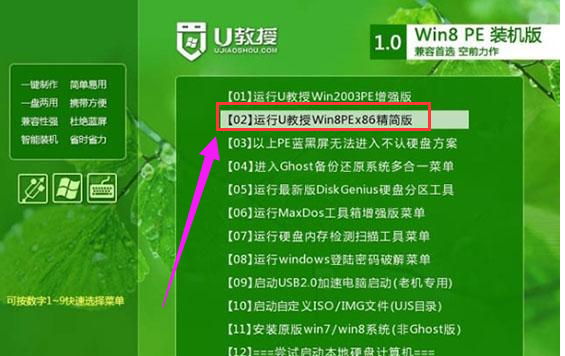
索尼笔记本示例3
打开【PE一键装机工具】,保持默认的设置,选择安装到C盘,确定

重装系统示例4
转到这个界面,进行win7系统的解压操作
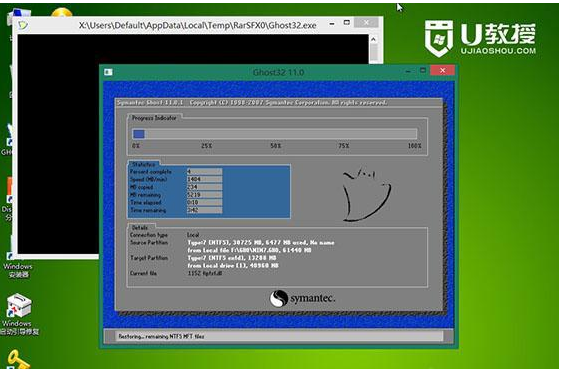
索尼笔记本示例5
之后重启电脑,进行win7系统的安装过程

索尼示例6
最后启动进入全新的win7系统桌面,系统安装完成。

重装系统示例7
以上就是索尼笔记本重装系统的技巧。